前面介绍了Hyper-V 2012 R2的虚拟交换机,但是企业常常部署的是Windows Server 2012 R2 Server Core模式或者使用免费的Hyper-V Server 2012 R2,这时就需要管理员使用Windows PowerShell管理Hyper-V虚拟交换机。本篇幅演示使用Windows PowerShell管理Hyper-V虚拟交换机。
“BJ-VMHost-06”是一台安装Hyper-V Server 2012 R2的服务器。通过远程调用PowerShell管理“BJ-VMHost-07”上的虚拟交换机。
微软在PowerShell下通过使用Get-Help帮助管理员了解强大的Windows PowerShell。以管理员身份运行PowerShell ISE,点击文件,选择“新建远程PowerShell选项卡”
新建远程PowerShell选项卡对话框中键入服务器名称以及有效的账户信息
使用“Get-Help *VMSwitch”查询和Hyper-V相关的虚拟交换机命令信息。
使用“Get-NetAdapter”显示所有可用的网络适配器
使用“Get-VMSwitch”命令显示当前已创建的所有虚拟交换机
使用“Get-VMSwitch -SwitchType”命令查看指定类型的虚拟交换机
使用“New--VMSwitch”命令创建Hyper-V虚拟交换机,并再次使用使用“Get-VMSwitch”命令查看已创建的虚拟交换机
在“BJ-VMHost-07”上使用Hyper-V管理器连接到“BJ-VMHost-06”查看创建的虚拟交换机以及创建的虚拟交换机,右键“BJ-VMHost-06”选择虚拟交换机管理器
虚拟交换机管理器页面,能看见四个虚拟交换机,包括创建的“LAB2”
使用同上的命令创建私有虚拟交换机和内部虚拟交换机
使用“Remove-VMSwitch”命令删除Hyper-V虚拟交换机
使用“Rename-VMSwitch”命令重命令已创建的虚拟交换机
关于更多关于Hyper-V的PowerShell可以参阅微软TechNet
http://technet.microsoft.com/en-us/library/hh848559.aspx
本文转自 徐庭 51CTO博客,原文链接:http://blog.51cto.com/ericxuting/1605929,如需转载请自行联系原作者




 本文介绍如何使用Windows PowerShell管理Hyper-V虚拟交换机,包括创建、删除、重命名等操作步骤。适用于Hyper-V Server 2012 R2及Windows Server 2012 R2 Server Core模式。
本文介绍如何使用Windows PowerShell管理Hyper-V虚拟交换机,包括创建、删除、重命名等操作步骤。适用于Hyper-V Server 2012 R2及Windows Server 2012 R2 Server Core模式。
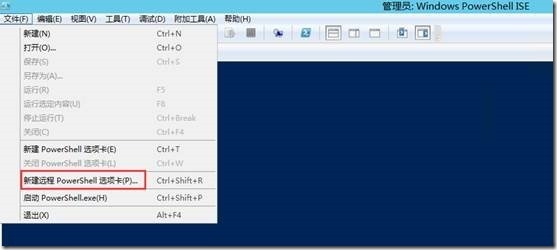
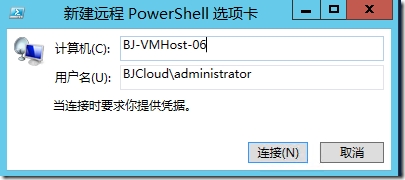

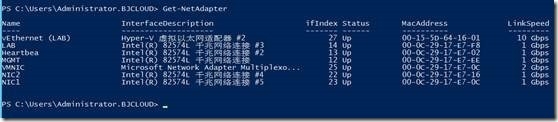



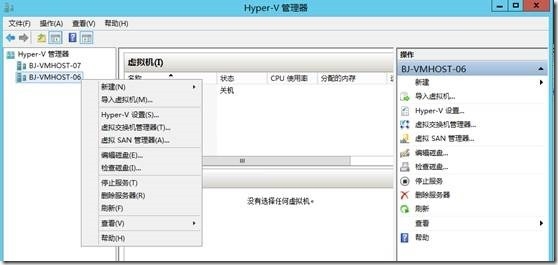
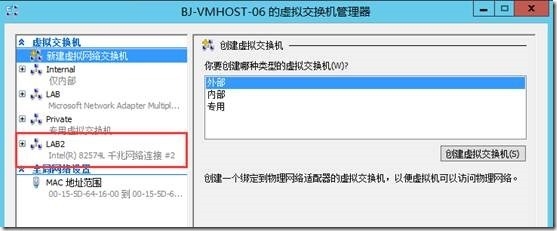
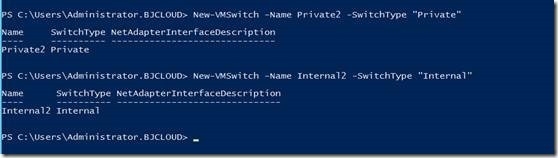
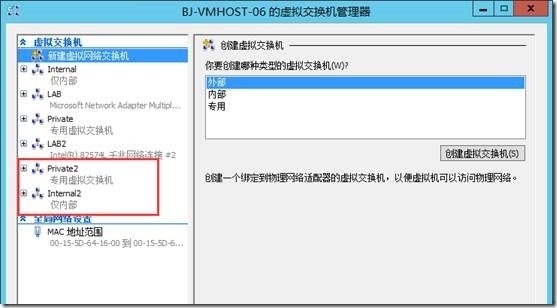
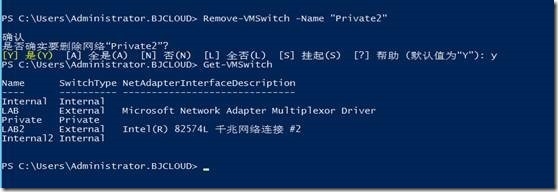

















 1
1

 被折叠的 条评论
为什么被折叠?
被折叠的 条评论
为什么被折叠?








